Como organizar aplicativos no iPhone
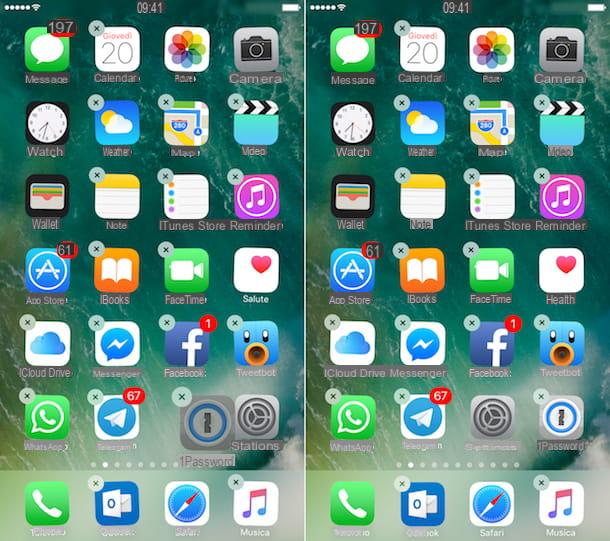
para organizar aplicativos no iPhone você pode começar movendo os ícones do aplicativo na tela inicial do seu smartphone, a fim de organizá-los na ordem que você preferir.
Para fazer isso, mantenha o dedo sobre um ícone e selecione o item Mude sua tela inicial no menu que se abre; alternativamente, continue segurando por mais alguns momentos ou, se estiver usando iOS 14 ou mais tarde, dê um toque longo em um ponto sem ícones na tela inicial. Todos os ícones começarão a "dançar".
Feito isso, mantenha o dedo sobre o ícone e arraste-o para a posição desejada. Você pode fazer isso para o quequer aplicativo na tela inicial. Além disso, continuando a manter o dedo pressionado no aplicativo selecionado e fazendo um único toque em outros ícones, você pode selecionar e mover vários aplicativos ao mesmo tempo (operação muito útil ao criar pastas, como explicarei em breve). Esta última operação só é possível no iOS 11 e posterior.
Para mover um aplicativo de uma página para outra na tela inicial, por outro lado, pressão o ícone desta última na parte inferior direita ou esquerda da tela. As páginas estão com o ícone de ponto cinza na parte inferior da tela.
Além disso, se você deseja alterar os ícones na barra Dock iPhone (a caixa semitransparente na parte inferior), primeiro arraste o ícone do aplicativo a ser substituído para fora da barra Dock e arraste o ícone do aplicativo para adicionar a um dos quatro slots livres na barra inferior. Depois de fazer todas as alterações, para confirmar as alterações, pressão a tecla Início.
Se você organizou os aplicativos no iPhone, mas mudou de ideia nesse ínterim, pode restaurar a ordem alfabética padrão acessando o menu de Configurações (eu'ícone de engrenagem localizado na tela inicial), tocando no item Geral e, em seguida, Restaurar.

Finalmente, pressão o texto Redefinir o layout da tela inicial para confirmar a operação e pronto. Os ícones do aplicativo serão organizados na ordem padrão.
Como organizar aplicativos no iPhone X

Se você possui um iPhone X ou modelos posteriores, e você se pergunta como organizar aplicativos no iPhone, ficará feliz em saber que os procedimentos a serem realizados são praticamente os mesmos que para o quequer outro modelo de iPhone.
Tudo que você precisa fazer, portanto, é manter o dedo sobre o ícone do aplicativo que deseja organizar, até que todos os ícones na tela inicial comecem a "vibrar". Feito isso, arraste o quequer ícone para uma posição diferente ou para o quequer página, ou mesmo para um dos quatro slots no Dock (a barra localizada na parte inferior da tela).
Mesmo no iPhone X e posterior, você pode selecionar vários aplicativos ao mesmo tempo, mantendo o dedo no primeiro ícone selecionado e, em seguida, dando um único toque em outros ícones para selecionar. Para confirmar as alterações feitas, uma vez que o botão não está presente no iPhone X e modelos posteriores Início, toque no botão final. Em caso de dúvidas ou problemas, consulte as instruções que dei no capítulo anterior, pois as operações a serem realizadas são as mesmas.
Como organizar aplicativos em pastas no iPhone

Além de organizar os aplicativos movendo-os de uma parte da tela inicial do iPhone para outra, você pode agrupá-los em pastas temáticas, atuando da mesma forma em o quequer modelo de iPhone.
Para fazer isso, primeiro segure seu dedo sobre um ícone de aplicativo, de modo que todos os ícones na tela inicial comecem a "vibrar", como indiquei no capítulo anterior.
Feito isso, arraste o ícone de um aplicativo para o de outro, para que uma pasta com um nome personalizável seja criada automaticamente. Continuando a manter o dedo sobre o aplicativo selecionado e fazendo um único toque em outros ícones, você pode selecionar e, em seguida, mover vários aplicativos simultaneamente.
Depois de criar uma pasta, você pode adicionar novos aplicativos a ela a o quequer momento, simplesmente arrastando os ícones para ela. As pastas podem conter várias páginas e os ícones de aplicativos presentes podem ser organizados e movidos a o quequer momento, bastando arrastá-los de uma parte da pasta para outra, de uma página para outra ou de uma pasta para outra. para a tela inicial.
Su iOS 14 e depois há a App Library que agrupa automaticamente todos os aplicativos do dispositivo em pastas. Se você deseja excluir um ícone da tela inicial e exibi-lo apenas na tela inicial, faça um torneira prolungato nele e selecione os itens Remover app e mover para a biblioteca de aplicativos no menu que lhe é proposto. Por outro lado, você pode extrair um ícone da App Library e trazê-lo de volta para a tela inicial ao fazer torneira prolungato nele e selecionando o item Adicionar à casa no menu que é aberto.
Em caso de dúvidas ou problemas, consulte as instruções que dei anteriormente, pois você deve realizar exatamente as mesmas operações relativas à organização dos aplicativos na tela inicial.
Como organizar aplicativos no iPhone

























